4. ブラシフォルダ内の整理整頓
ペインター内でのブラシバリアントの削除や移動といった修正作業が完了した後は、ブラシセットフォルダ内の整理整頓です。
というのも、ペインター画面上ではバリアントは削除出来ますが、ブラシそのものを削除することは出来ません。
ブラシ自体、必要ないというものもあるかと思いますので、そういったものを削除していきます。
一旦ペインターを閉じます。
エクスプローラーなどから、ブラシフォルダ内を綺麗にお掃除しましょう。
 普段起動するブラシ内には必要ないが、あったら便利と思うブラシは、別フォルダに単独で(あるいはまとめて)置いておくという方法もあります。
普段起動するブラシ内には必要ないが、あったら便利と思うブラシは、別フォルダに単独で(あるいはまとめて)置いておくという方法もあります。
←こういう感じで別フォルダにしておけば、いつでもペインター内でこのブラシセットを読み込んで使うことが可能です。
ここでは、「リキッド・油彩」というブラシセットフォルダを別に作成して、その下にあるブラシを移動させました。
「Brushes」フォルダ内に置いたブラシセットはペインター上で自由に読み込めます。
その場合はあっちこっちと移動しなくても良いように、最低「消しゴム」ブラシあたりはつけておくと良いかもしれません。
 ペインター内のブラシツールの右向き三角をクリック。
ペインター内のブラシツールの右向き三角をクリック。「ライブラリを読み込む」 からブラシセットを読み込める。
ブラシ自体の削除やフォルダ移動が完了したら、ブラシ内のバリアントの整理です。
前回までは、バリアントの設定ファイルである「XML」と、一部取り込みブラシ用の「JPG」ファイルのみだったブラシ内のファイルですが、Ver.8ではその他に「nib」「stk」というファイルもそれぞれのバリアントに対して新設されています。
これは、ブラシバリアントのプレビュー画面を表示させるのに必要(らしい)なファイルなのですが、ペインター上でバリアントを削除したりしても、自動的には削除されないようです。(削除されたり名前が変わったりするのは基本のXMLファイルのみ…らしいです)
なので、エクスプローラー内にゴミ…として残ってしまいます。
また、バリアント名の頭に「c_…」と付くのは現在の設定用のファイルみたいなものだと思うのですが、これも削除対象になりません。
ですので、これらのファイルは自分でエクスプローラー上で削除しないとダメです。
もちろん、削除したバリアントごとにひとつずつ削除しても良いのですが、そんなの面倒です。
(えっ、私だけですか?でも面倒じゃないほうがよいですよね(笑))
という訳で、基本のバリアント設定ファイル(バリアント名がそのままファイル名になります。 拡張子がxmlのファイルです)
と、一部の取り込みブラシ用のJPGファイル以外は全部削除してしまいましょう。
あ、拡張子を表示させてから作業して下さいね…間違ってもXMLファイルとJPGファイルを削除しないように(笑)
間違って削除してしまったとしても当方では責任を持てません(笑)ので、される場合は注意して下さいませ。
最悪ゴミ箱から戻せるようにはしておきましょう(笑)
またMacの方はちょっとどういう風になっているか分からないので、これはあくまでWindowsで…ということで…。
名前の頭に「c_」が付くXMLファイルは、これも不要ですので、削除します。
それから「Categorydata.xml」というファイルも、とりあえず削除オッケーです。
そんなに削除して大丈夫と思われるかもしれませんが、次回ペインター起動時にそのブラシを選択すると、自動で、「ブラシバリアントのプレビュー画面を作成」という作業をしてくれて、必要なファイルを作ってくれます。
削除したバリアントのほうが多いからとか…不要なファイルを探すのが面倒…という方は、この方法でフォルダ内を綺麗にしてください。
さて、お遊びと、事前の作業等々はこの辺りにして、問題(?)の水彩ブラシにいきましょう。
5. 水彩とデジタル水彩ブラシ
水彩ブラシに関しては、7と殆ど変わっていません。
問題点も変わらずに残っているので(笑)、7で「水彩」は使えなかったという方は、今回も変わらず…です…と思います。
といっても多少細かな部分で修正が出来ているのと、若干(感じ方の問題かも?)ですが、速度的にも改善されているような… 気はするので、Ver.7で使えなかったという方も一応試してみて下さい。
好きになるかも?かも?←っていうか、私は7からの水彩、好きですよ…色々文句もありましたが(笑)
逆に7の水彩で慣れている場合は、問題なく使えます。
はじめて、ペインターを使われる方、7を使ってなかったのでそのあたりのバグ(?)等に関してよく分からない方は以下のページをご覧
下さい。
Painter7のバグ情報 1ページ目後半部分の「水彩ブラシで補充量を0に近づけると黒が混ざる」
Painter7のバグ情報 2ページ目
そして復活(?)のデジタル水彩ですが、Version6までの水彩とは似て非なるもののようですが、「ぼかし」や「水彩境界」といった設定もあり、水彩ほど重くもないので(でも割と重い(笑))、使いやすいかもしれません。
ただ、7で新設されたティントブラシでの代用なども考えられるので、使用頻度という点では前バージョン程はないのかもしれません。
さて、このデジタル水彩ですが、Ver.6以前の水彩と違って、通常のレイヤー上で他のブラシとの混在も可能です
…が…出来れば、同一レイヤー上で、乾燥させない状態での他のブラシとの併用は避けた方が良いように思われます。
たまにですが、変に表示されたり、通常の消しゴムで消したりすると、表面上は消えたように見えても残っていて、ぼかし等に影響を及ぼすようなので…。
出来れば、デジタル水彩は単独で使用して下さい。
もちろん「デジタル水彩の乾燥」を行えば、通常の他のブラシを使用出来ます。
また、「デジタル水彩」使用時は「透明度を維持」のチェック機能が作用しません。
- 最初に円を描き、その部分を「透明度を維持」にチェックをつけて描画。
- 通常のブラシ(左側の濃い部分)では円内のみの描画になるが、
- デジタル水彩(右側の濃い部分)では「透明度を維持」が作用しないので、チェックをつけていていも…円から描画がはみ出してしまう。
(↓参照)

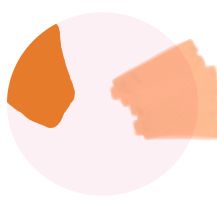
なので、ある範囲内をデジタル水彩で塗りたいと思って、「透明度を維持」にチェックをつけても、全く意味がありません。
作業的にはレイヤーマスクを作成すれば可能ですが、レイヤーマスク等に関しては次回にまわしますので、その時に詳しく説明したいと思います。
「デジタル水彩」ブラシ使用時は、「透明度を維持」のチェックは出来るだけ外しておいて下さい。
チェックが付いていると、描き始めなどに黒がでてしまうことがあります。
これは、以前からずっと引き継いでいるバグ(「透明度を維持」にチェックをつけて色をぼかすと、透明との境界あたりに黒がでる)と同様の問題だと思われるので…。
と、まぁ多少問題ありの「デジタル水彩」ですが、それなりに特性や使い方を覚えると、お手軽に水彩の感覚がでるので良いのではないでしょうか。
6. ブラシクリエーター(カスタマイズ)
さて、それぞれのブラシを一応試してみたのですが、ブラシのカスタマイズについても少し触れておきたいと思います。
前回までは「ブラシコントロール」という形で、カスタマイズしていましたが、Ver.8今では「ブラシクリエータ」になりました。
これまでのように、通常の画面上でお手軽にカスタマイズというわけにはいかなくなりまして、「ブラシクリエータ」を表示させると、専用の画面になります。
(↓ブラシクリエータ画面 現在表示させているのは、前回までと同様数値で指定するストロークデザイナ)
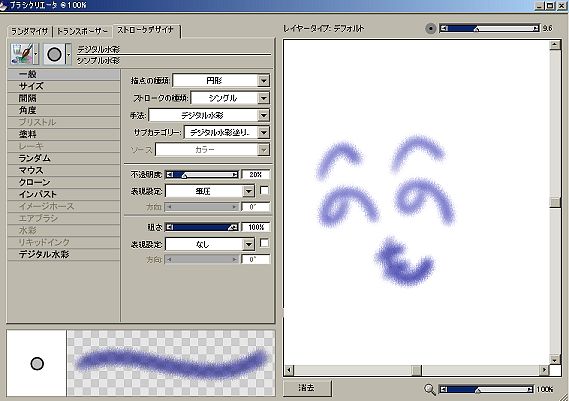 ブラシクリエータの画面自体はブラシの試し描きなどもできるので、この画面だけでブラシのカスタマイズが作成から確認、保存まで
全て可能です。
ブラシクリエータの画面自体はブラシの試し描きなどもできるので、この画面だけでブラシのカスタマイズが作成から確認、保存まで
全て可能です。
またこれまでの数値をつかったカスタマイズが出来る「ストロークデザイナ」の他に現在のバリアントから「ランダム」に数値を変化させたバリアントを作成出来る「ランダマイザ」、二つのバリアントの中間のようなバリアント作成が出来る「トランスポーザ」もあり、思いがけない面白ブラシが出来上がることもあるので、これらの機能も試してみる価値があると思います。
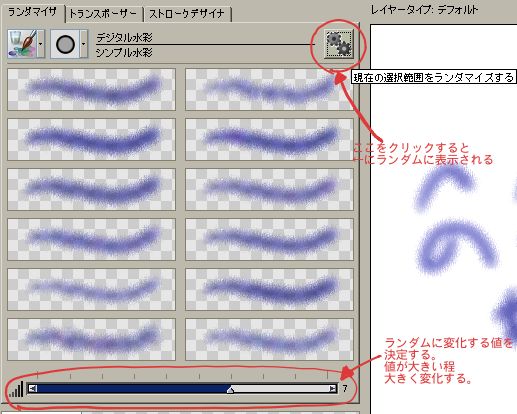
ランダマイザ↑でランダムにブラシの設定を変えたものを表示出来る。
↓ トランスポーザーではふたつのブラシからその中間のような雰囲気のブラシを作成
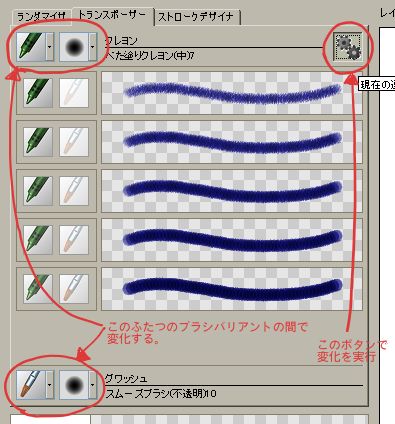
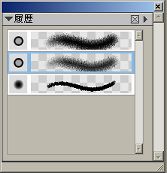

(上左…ブラシの履歴)(上右…バリアントの保存、コピー、削除等もブラシクリエータ内で作業可能)
また、ブラシの履歴も表示されるので、ちょっと前の数値のほうが良かったという時に、簡単に前に戻ることが出来るのも、便利になった点のひとつだと思います。
7. 最後に
今回はペインター8のブラシに関して、気が付いたことなどを書いてみました。
問題(?)の新設されたアルファチャンネルやレイヤーマスクなどに関しては、次回ゆっくりとやりたいと思います。
ちょっと…かなり不便になったと感じる部分や、?の部分がありまして、自分的にまだこれがベストかなという設定や使い方を見つけられていないのが実情なものですから…。
とりあえず普通にイラストを描く分には問題なさそうですから、購入後すぐにVer.8を使って描くことが出来るというのは、まぁ嬉しいことですよね(笑)
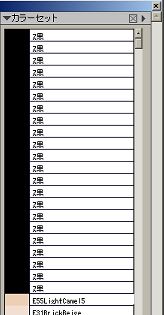 何と言っても、前バージョンのように、とにかくパソコンを買い換える???といったことを悩まなくて良いっていうのが最高です(笑)
何と言っても、前バージョンのように、とにかくパソコンを買い換える???といったことを悩まなくて良いっていうのが最高です(笑)
それでもやっぱり、不満な点もいくつかありますけど…。
なにより一番不満なのは、カラーセットです。
ってこれは、体験版の時にも書きましたけど、今回のカラーセットでは「名前の表示」はさせない方が良さそうです。
カラー数が増えると、スクロールするのに時間がかかるので、なかなか探したい色に行き着かないとか…。
「名前を表示」の状態で、起動させるとカラーセットの最初のほうの表示が変とか…。
(←こんな感じで一番上の色(ここでは黒です)がずらっと表示されちゃいます。
その色の場所をクリックすると、元の色に戻るんで、問題ないとも言えますが…ちょっと嫌)
名前の日本語名の文字のバグがめちゃめちゃ多いとか
(「山」とか、「春」「夏」までバグるんですよ(笑))…。
もう色々問題ありありなんです(笑)
なので、「名前の表示」はさせないほうが良いですね…。
名前があるほうが良いんですけどねぇ…。
こんな状態だと「名前の表示」は、なしにして、バルーンヘルプみたいにマウスをのせたら名前が表示されるとかに、改良してもらいたいなと思ってたりしますけど…ね。
では…次回は大きく変わったレイヤーマスク関係とアルファチャンネル…について出来るだけ早く…。